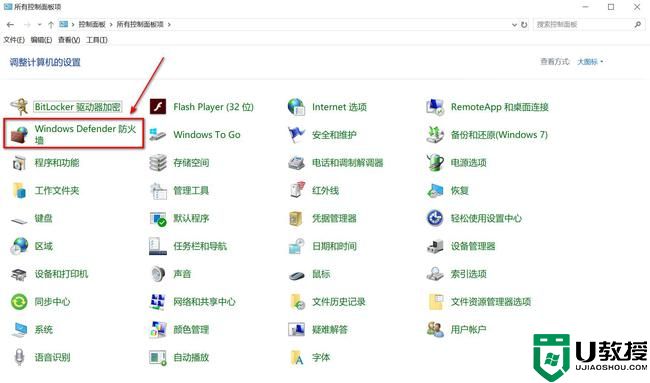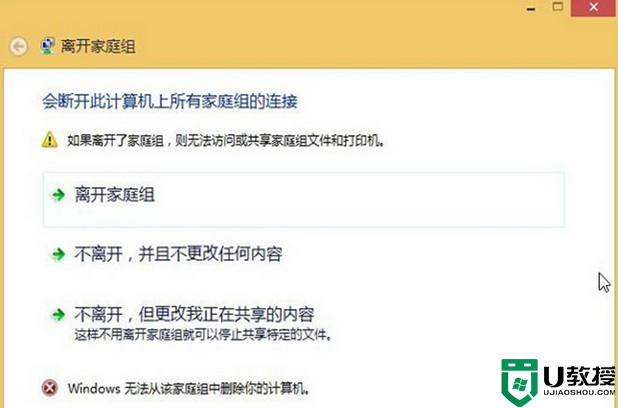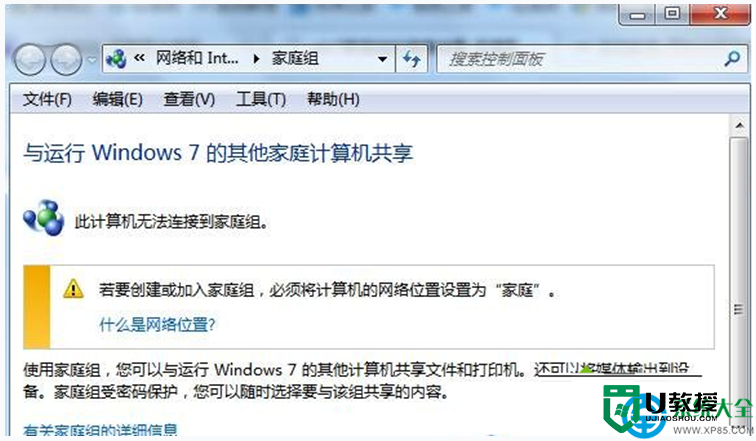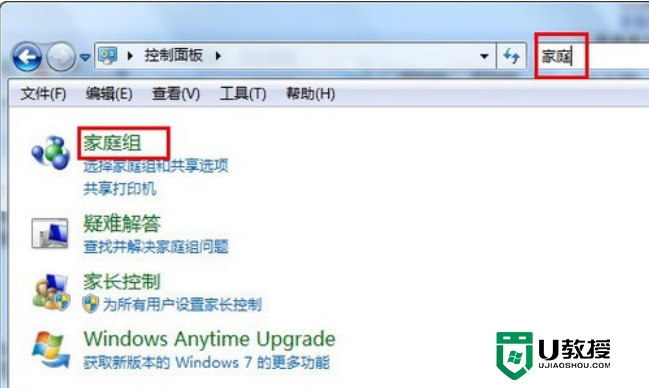windows家庭组关不了怎么办|windows彻底关闭家庭组的方法
windows家庭组关不了怎么办?Windows系统的家庭组服务能够方便局域网之间的文件共享,如果家里有多台电脑的话,用来互传文件确实是一个不错的选择,可是我们并不是随时都用得到它,譬如你家里只有一台电脑,或者你带着笔记本电脑旅行出差,亦或者你是在单位用的单位的网络,而如果不关闭它,Windows家庭组服务会一直驻留在系统的后台,不断地搜寻在同一网络下的设备,这就会造成很多不必要的系统资源的占用,很多电脑开机CPU或者硬盘的占用率很高也有这个的一部分原因。下面就跟大家说说处理的方法。
windows彻底关闭家庭组的方法:
1、打开"控制面板"(打开方法很多,不懂的朋友可以百度一下)
2、点击"网络和Internet"下的"选择家庭组和共享选项"
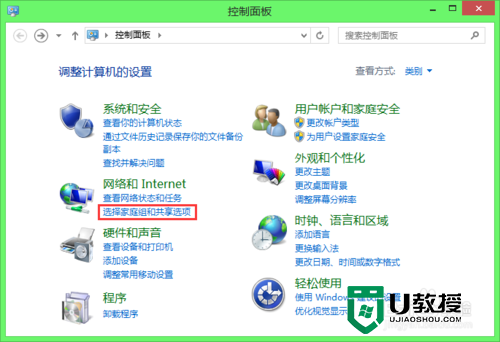
3、点击"更改高级共享设置"
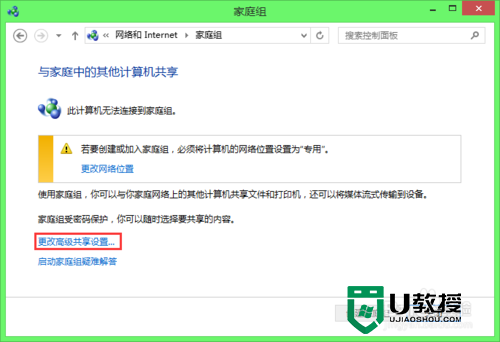
4、找到"来宾或公用"下的"网络发现"
5、点击"关闭网络发现"
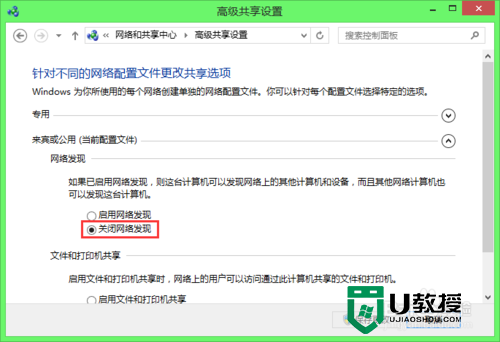
6、点击上方小箭头切换至"专用"
7、找到"专用"下的"网络发现"
8、点击"关闭网络发现"
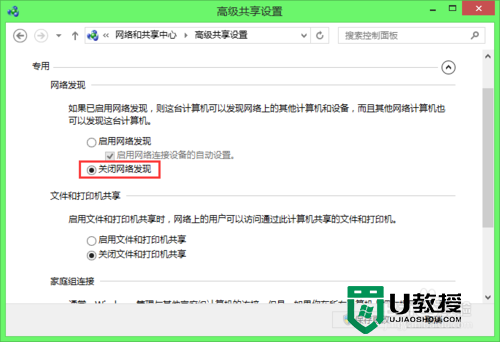
9、点击上方小箭头切换至"所有网络"
10、找到"所有网络"下的"公用文件夹共享"
11、点击"关闭公用文件夹共享"
12、设置完毕,点击"保存更改"
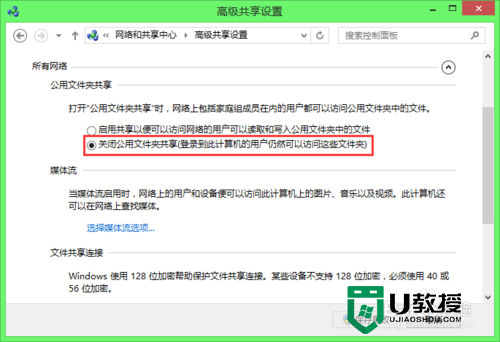
13、打开"Windows服务"(打开方法:同时按下"WIN徽标键+R",输入 services.msc 后按回车键)
14、鼠标下滚找到"HomeGroup Listener"
15、右键点击它,在跳出的右键菜单中选择"属性"
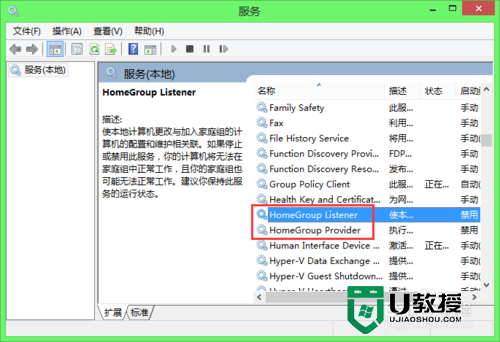
16、点击"启动类型"右边的选项框,选择"禁用"
17、点击下方的"确定"
18、对"HomeGroup Provider"也执行同样的操作
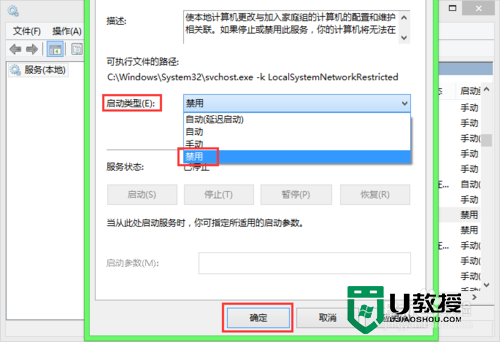
【windows家庭组关不了怎么办】步骤如上,记住该解决方法后,以后就不怕再遇到相同的问题了。想知道其他的操作系统的使用技巧,或者u盘启动盘制作工具下载后不知道怎么使用的话,都欢迎应上u教授官网查看。